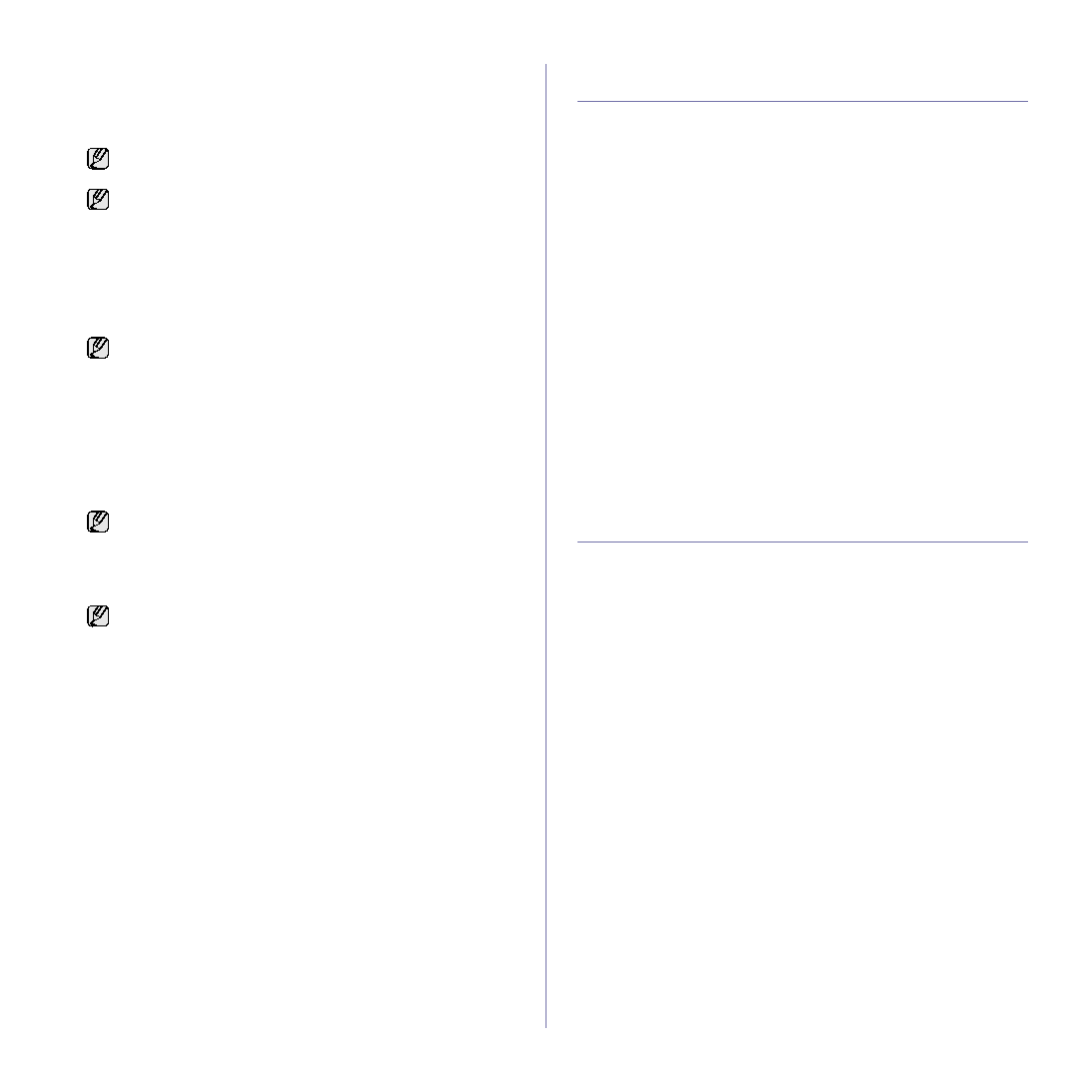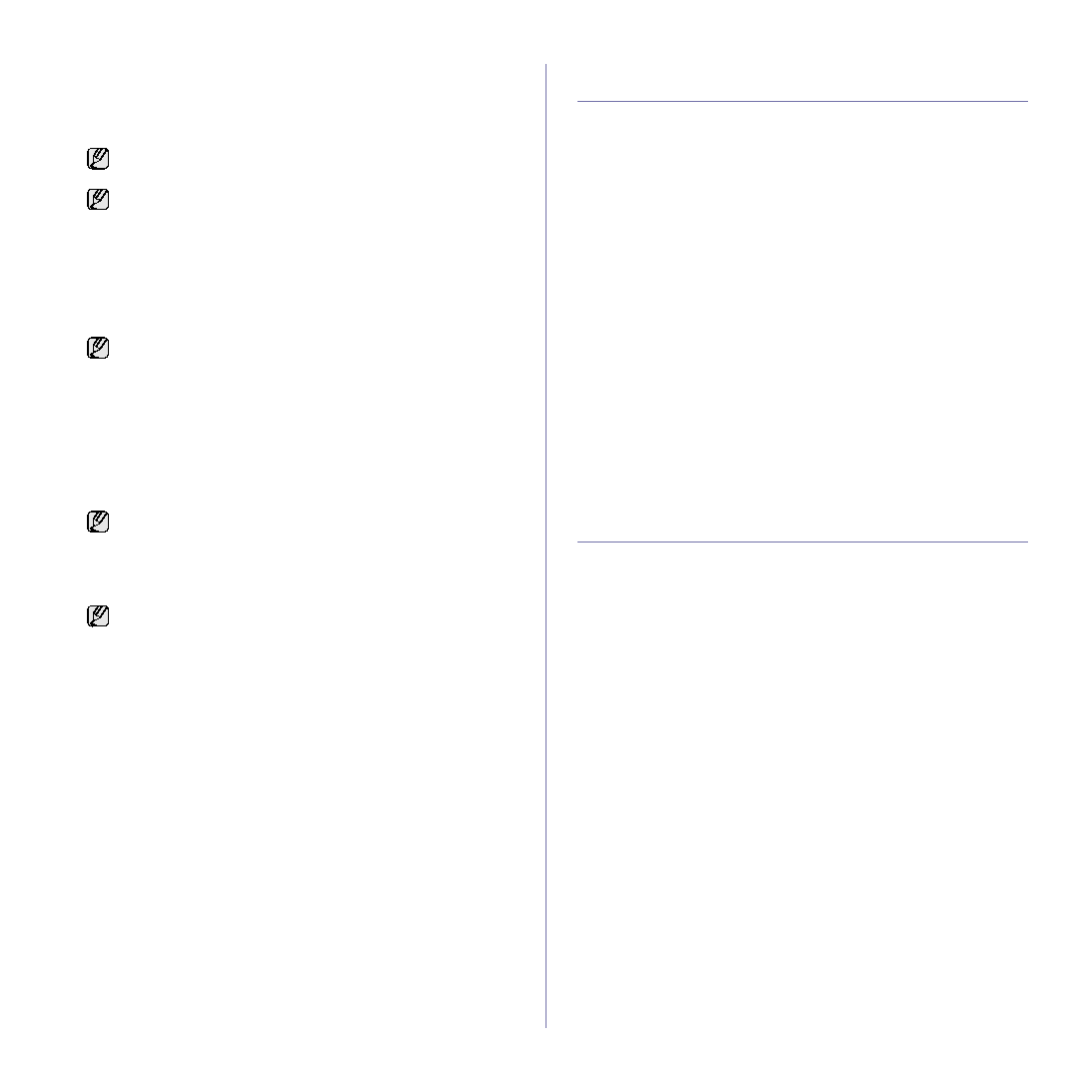
40 _Digitalización
4. Pulse Flecha izquierda/derecha hasta que aparezca Esc. a PC
en la línea inferior de la pantalla y pulse OK.
5. Pulse Flecha izquierda/derecha hasta que aparezca PC loc. en la línea
inferior de la pantalla y pulse OK. Si la impresora está conectada a una
red, seleccione PC red y pulse OK.
6. En Destino escan., pulse Flecha izquierda/derecha hasta que aparezca
el programa de aplicación deseado; a continuación, pulse OK.
La configuración predeterminada es Mis documentos.
7. Pulse el botón izquierdo o derecho hasta que aparezca la configuración
deseada y, a continuación, pulse OK.
•
Resolucion: Establece la resolución de la imagen.
•
Color escan.: Establece el modo de color.
•
Formato escan.: Establece el formato de archivo en el que
se guardará la imagen.
•
Tam. escaneado: Establece el tamaño de la imagen.
8. Comenzará la digitalización.
CAMBIO DE LOS AJUSTES PARA CADA
TRABAJO DE DIGITALIZACIÓN
El equipo ofrece las siguientes opciones de ajuste que permiten
personalizar sus trabajos de digitalización.
•
Tam. escaneado: Establece el tamaño de la imagen.
•
Tipo original: Establece el tipo de documento del original.
•
Resolucion: Establece la resolución de la imagen.
•
Color escan.: Establece el modo de color.
•
Formato escan.: Establece el formato de archivo en el que
se guardará la imagen. Si selecciona TIFF o PDF, puede digitalizar
varias páginas. Según el tipo de digitalización que escoja, podría
no aparecer esta opción.
Para personalizar los ajustes antes de iniciar un trabajo de digitalización:
1. Pulse Menú.
2. Pulse Flecha izquierda/derecha hasta que aparezca Menú Esc. y pulse
OK.
3. Pulse OK cuando aparezca Función Esc..
4. Pulse OK cuando aparezca Función USB.
5. Pulse Flecha izquierda/derecha hasta que aparezca la opción
de configuración de digitalización que desea y pulse OK.
6. Pulse Flecha izquierda/derecha hasta que aparezca el estado deseado
y pulse OK.
7. Repita los pasos 5 y 6 para establecer otras opciones de ajuste.
8. Cuando haya terminado, pulse Parar/Borrar para volver al modo listo.
CAMBIO DE LOS AJUSTES DE DIGITALIZACIÓN
PREDETERMINADOS
Para no tener que personalizar los ajustes de digitalización de cada trabajo,
puede configurar ajustes de digitalización predeterminados.
1. Pulse Menú.
2. Pulse Flecha izquierda/derecha hasta que aparezca Menú Esc. y pulse
OK.
3. Pulse Flecha izquierda/derecha hasta que aparezca Conf. escan.
y pulse OK.
4. Pulse OK cuando aparezca Cambiar pred.
5. Pulse OK cuando aparezca USB predeterm.
6. Pulse Flecha izquierda/derecha hasta que aparezca la opción
de configuración de digitalización que desea y pulse OK.
7. Pulse Flecha izquierda/derecha hasta que aparezca el estado deseado
y pulse OK.
8. Repita los pasos 6 y 7 para cambiar otros ajustes.
9. Pulse Parar/Borrar para volver al modo listo del equipo.
Si ve el mensaje No disponible, verifique la conexión de puerto.
Si seleccionó PC red, seleccione el ID. de usuario registrado y el
número PIN. Pulse OK.
•
El Id. es el mismo Id. que aquél registrado para Gestor de
escaneado de Samsung.
•
El número PIN es el número de cuatro dígitos registrado para
Gestor de escaneado de Samsung.
Para agregar o eliminar la carpeta donde está guardado el archivo
digitalizado, agregue o elimine el programa de la aplicación
en Gestor de escaneado de Samsung > Definir el botón Escanear.
•
Formato escan. aparece sólo si selecciona Destino escan.
en Mis documentos.
•
Para digitalizar desde la configuración predeterminada, pulse
Color Iniciar o Negro Iniciar.
•
La imagen digitalizada se guardará en la carpeta Mis
documentos > Mis imágenes > Samsung del equipo.
•
Puede utilizar el controlador de TWAIN para digitalizar rápidamente
en el programa Gestor de escaneado de Samsung.
•
También puede digitalizar pulsando Inicio > Panel de control >
Gestor de escaneado de Samsung > Escaneado rápido
de Windows.